Como alterar o nome de usuário e o nome de exibição do Twitch

Quer dar um novo começo ao seu perfil do Twitch? Veja como alterar o nome de usuário e o nome de exibição do Twitch com facilidade.
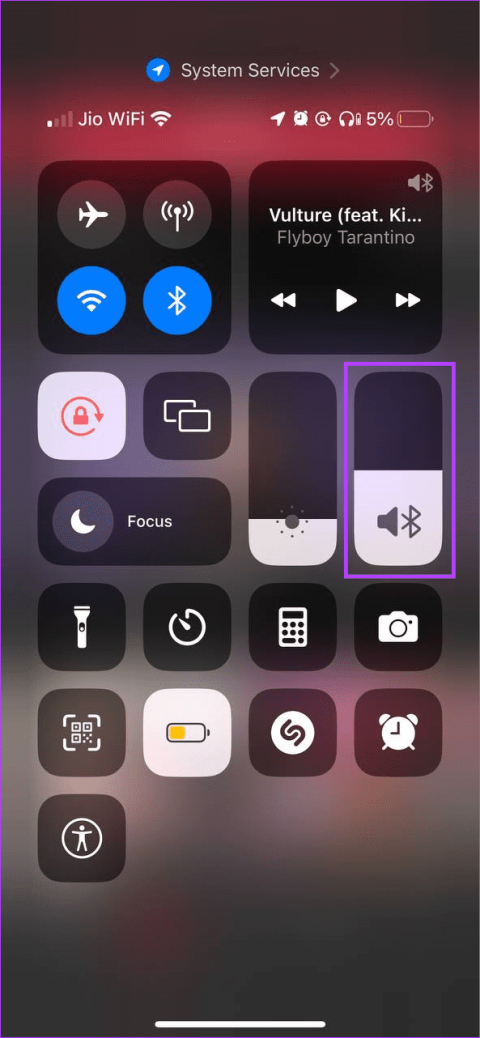
Com milhões de usuários, é provável que você encontre seus amigos no Snapchat. E uma vez que vocês se somam, a inevitável troca de Snaps e Stories é obrigatória. No entanto, o que acontece quando você abre a história, mas não consegue ouvir nenhum som? Se isso também aconteceu com você, não se preocupe, pois analisamos 8 maneiras de corrigir o problema de som do Snapchat que não funciona.
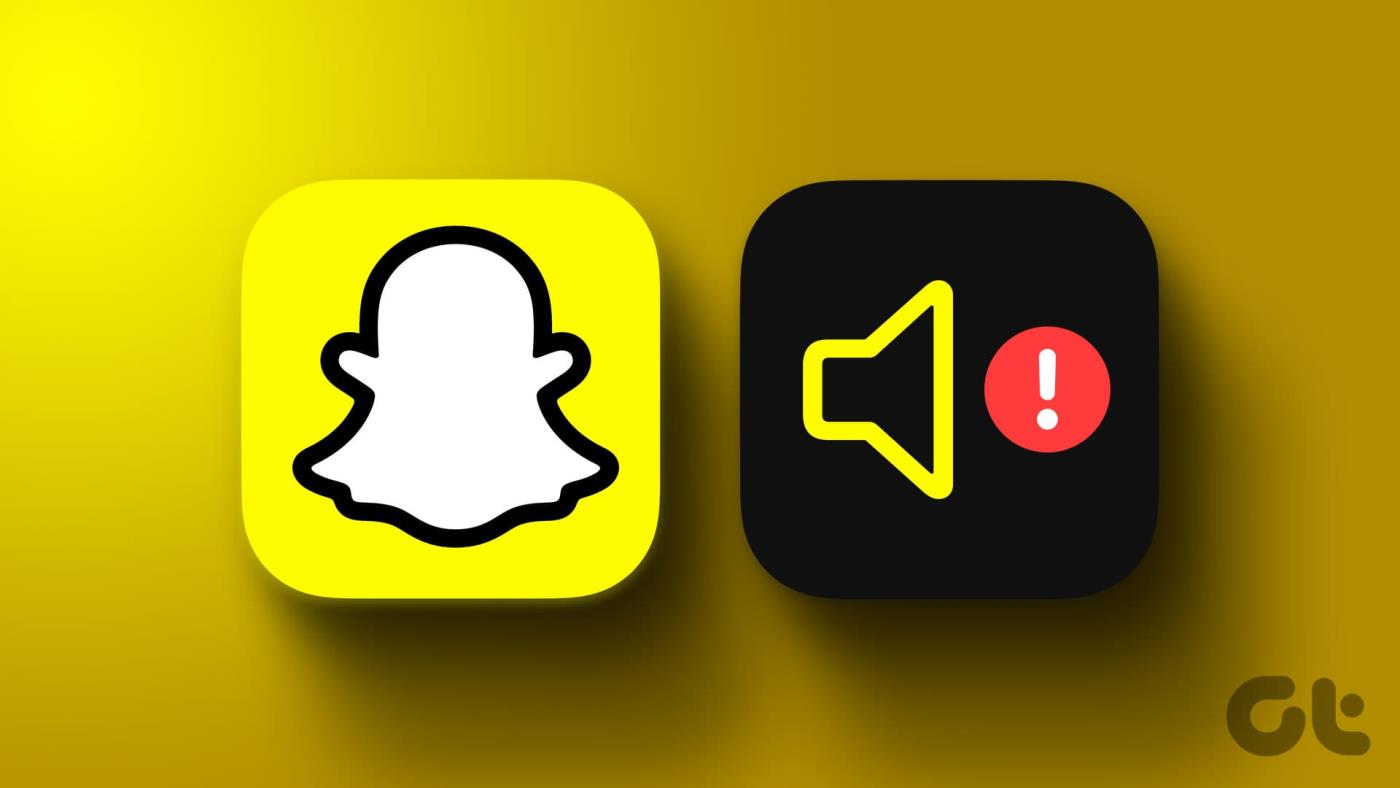
Para ouvir qualquer som no seu dispositivo, você deve garantir que o volume esteja no máximo. Além disso, se você estiver gravando áudio usando o Snapchat, será necessária a permissão do microfone. Você também pode desconectar o Bluetooth para garantir que o Snapchat esteja usando os alto-falantes e o microfone do seu dispositivo.
Se ainda não houver som no vídeo ou história do Snapchat, reiniciar e reinstalar o Snapchat é a melhor opção. Não se preocupe. Aqui está um processo passo a passo para corrigir o problema.
Antes de iniciarmos as correções, recomendamos verificar se o Snap ou Story que você está visualizando tem som. Para fazer isso, você pode tentar reproduzi-lo em um dispositivo diferente ou usar o aplicativo da web Snapchat em sua área de trabalho para ver se consegue ouvir o som. Depois de confirmado, você pode solucionar o problema de falta de som no vídeo do Snapchat ou na história.
Se o volume do seu dispositivo estiver mudo ou muito baixo, esse pode ser um dos motivos pelos quais o Snapchat está silenciando seus vídeos. Para verificar se esse é o caso, verifique novamente as configurações de volume do seu Android e iPhone e certifique-se de que o volume esteja no máximo. Veja como.
Passo 1: No canto superior direito da tela, puxe para baixo para abrir o Centro de Controle.
Passo 2: Aqui, use o dedo e coloque a barra de volume no máximo.
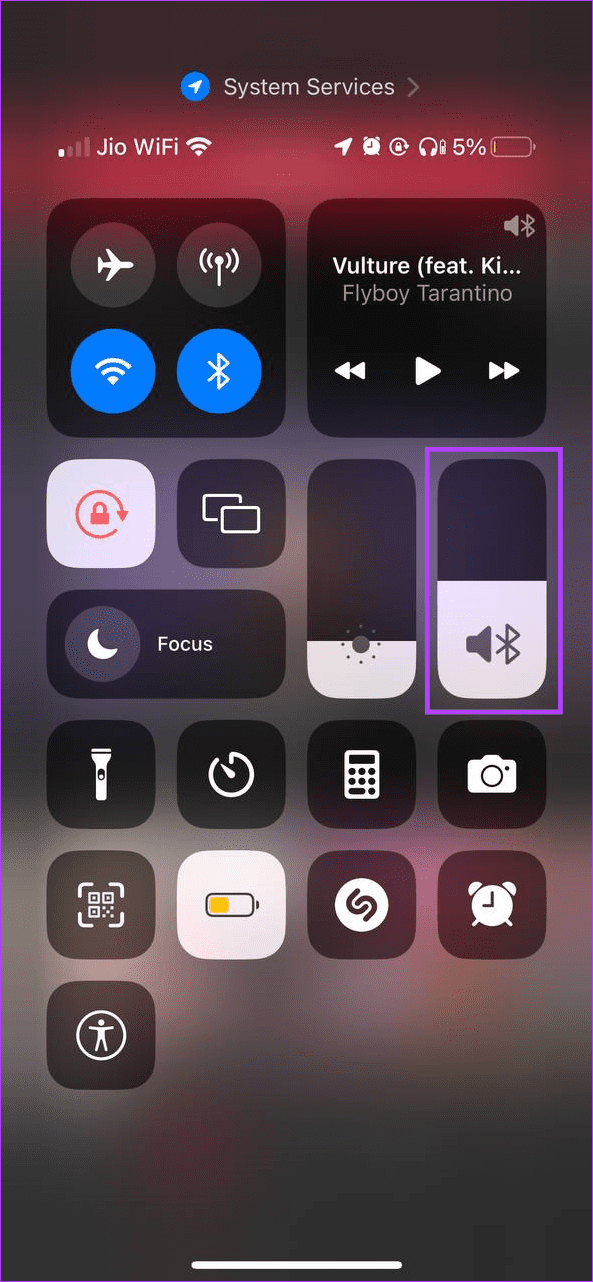
Além disso, certifique-se de desligar o modo silencioso no seu iPhone . Agora, abra o aplicativo Snapchat e tente reproduzir a história ou o Snap novamente.
Passo 1: Abra Configurações e toque em ‘Som e vibração’.
Passo 2: Aqui, primeiro, certifique-se de que o perfil de som foi definido como Som.
Passo 3: Em seguida, toque em Volume.
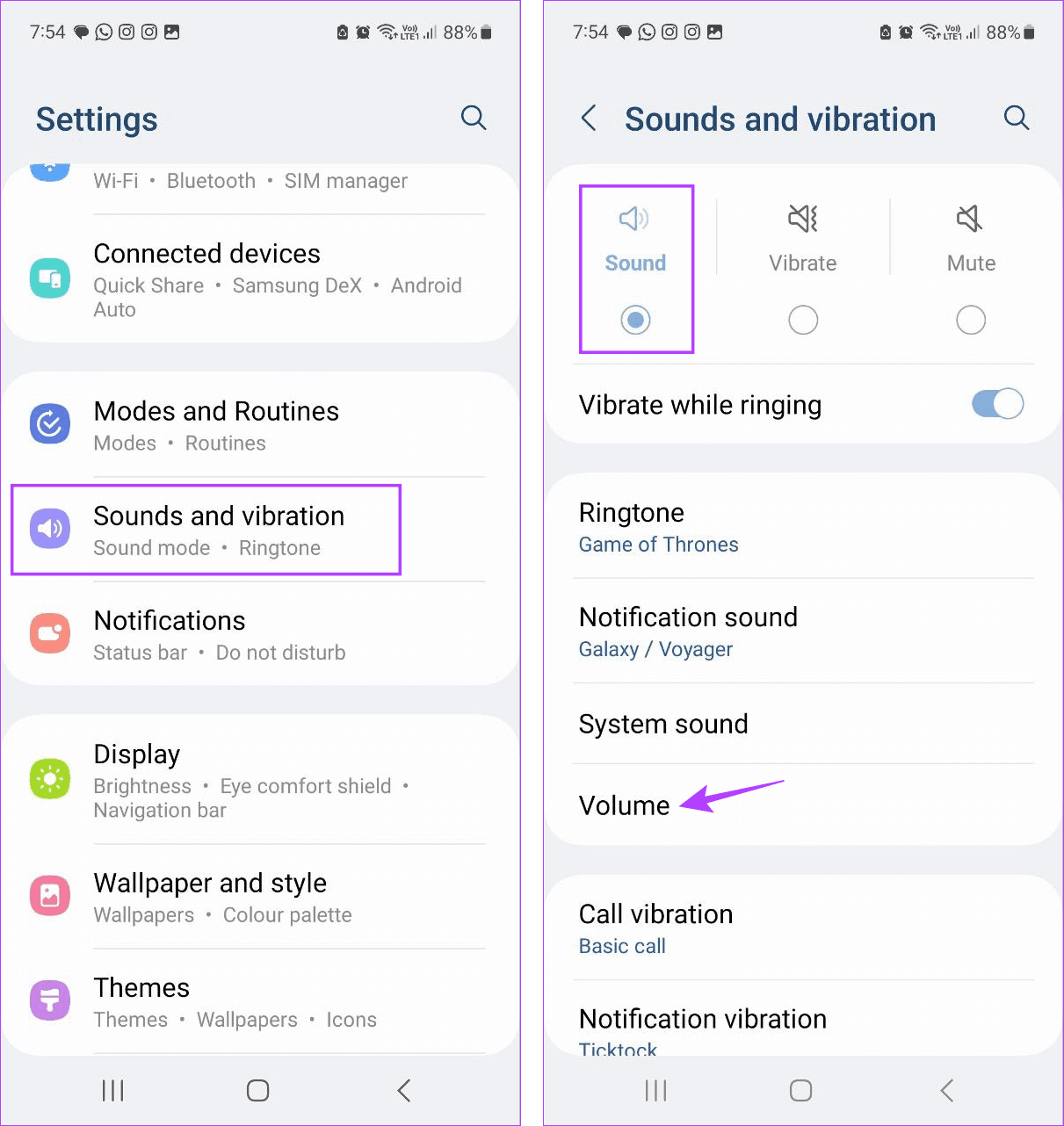
Passo 4: Coloque todos os controles de volume no máximo.
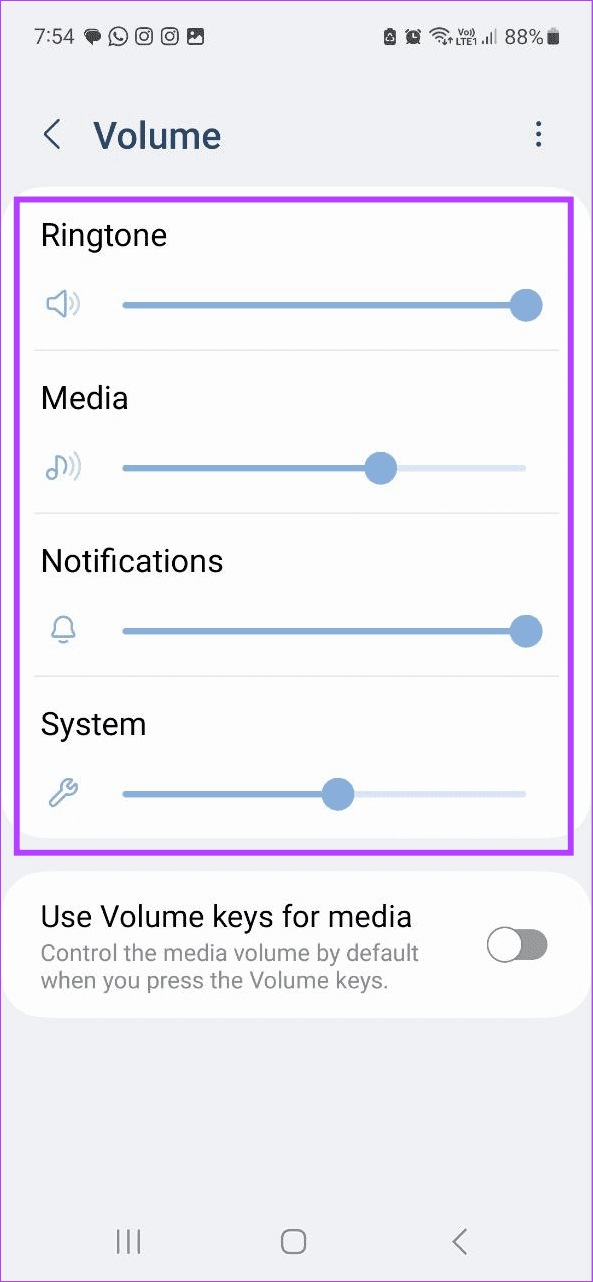
Agora abra o Snapchat e verifique se o áudio está funcionando conforme o esperado. Se você ainda não consegue ouvir o som, passe para a próxima correção.
Se o Snapchat não tiver permissões adequadas, como acesso ao microfone, isso pode levar a problemas como o Snapchat não gravar áudio. Nesse caso, você pode verificar se todas as permissões relevantes foram concedidas.
Para fazer isso, abra o menu Configurações do seu telefone e verifique as configurações do aplicativo. Siga as etapas abaixo para fazer isso.
Passo 1: Abra Configurações e toque em Snapchat.
Etapa 2: certifique-se de que o botão de alternância do microfone esteja ativado.
Etapa 3: em seguida, verifique e ative a alternância para outras permissões relevantes.
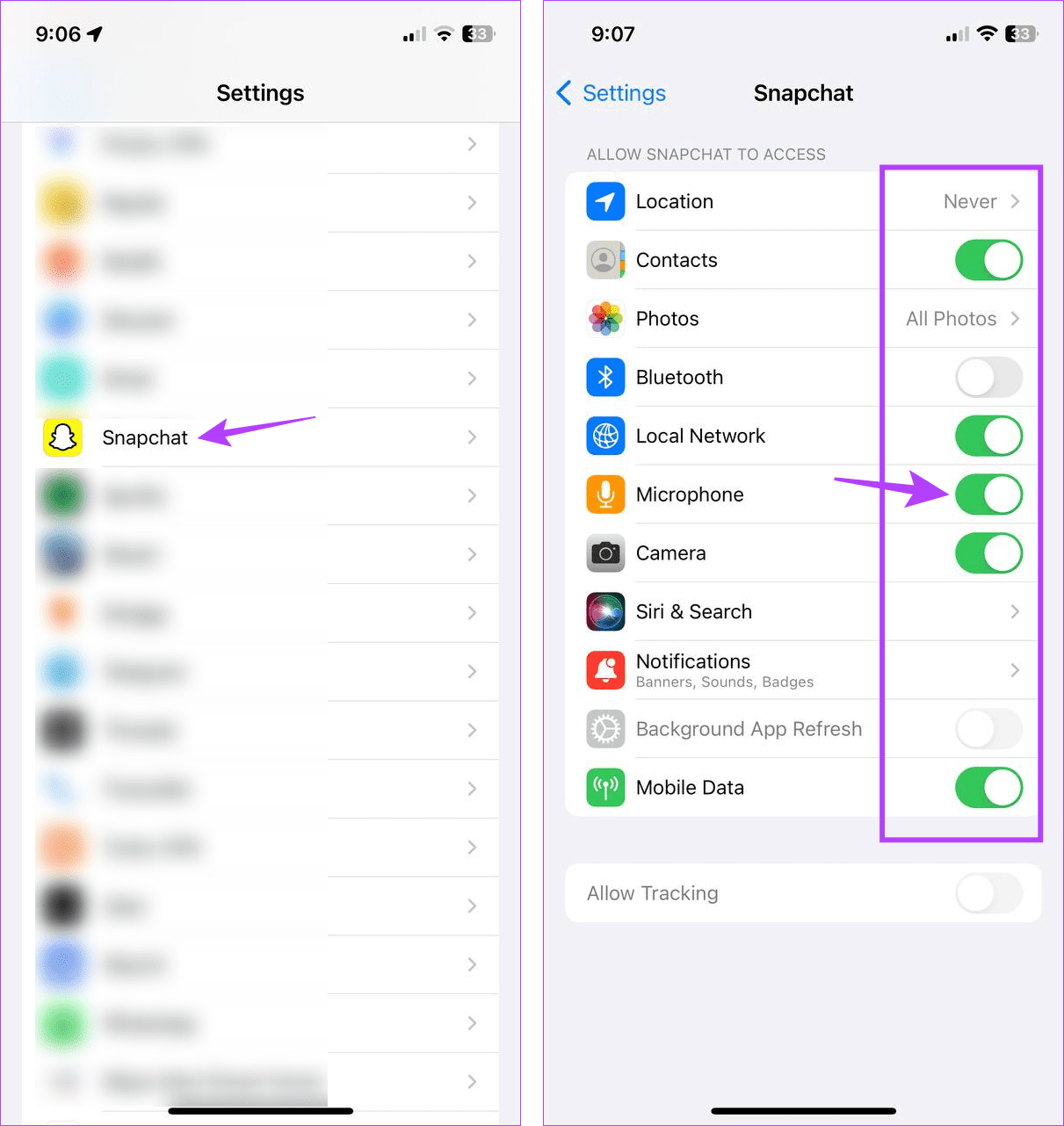
Uma vez feito isso, abra o Snapchat novamente e tente gravar algo para ver se o problema do áudio do Snapchat não funcionar durante a gravação foi corrigido.
Passo 1: Abra Configurações e toque em Aplicativos.
Passo 2: Role para baixo e toque em Snapchat.
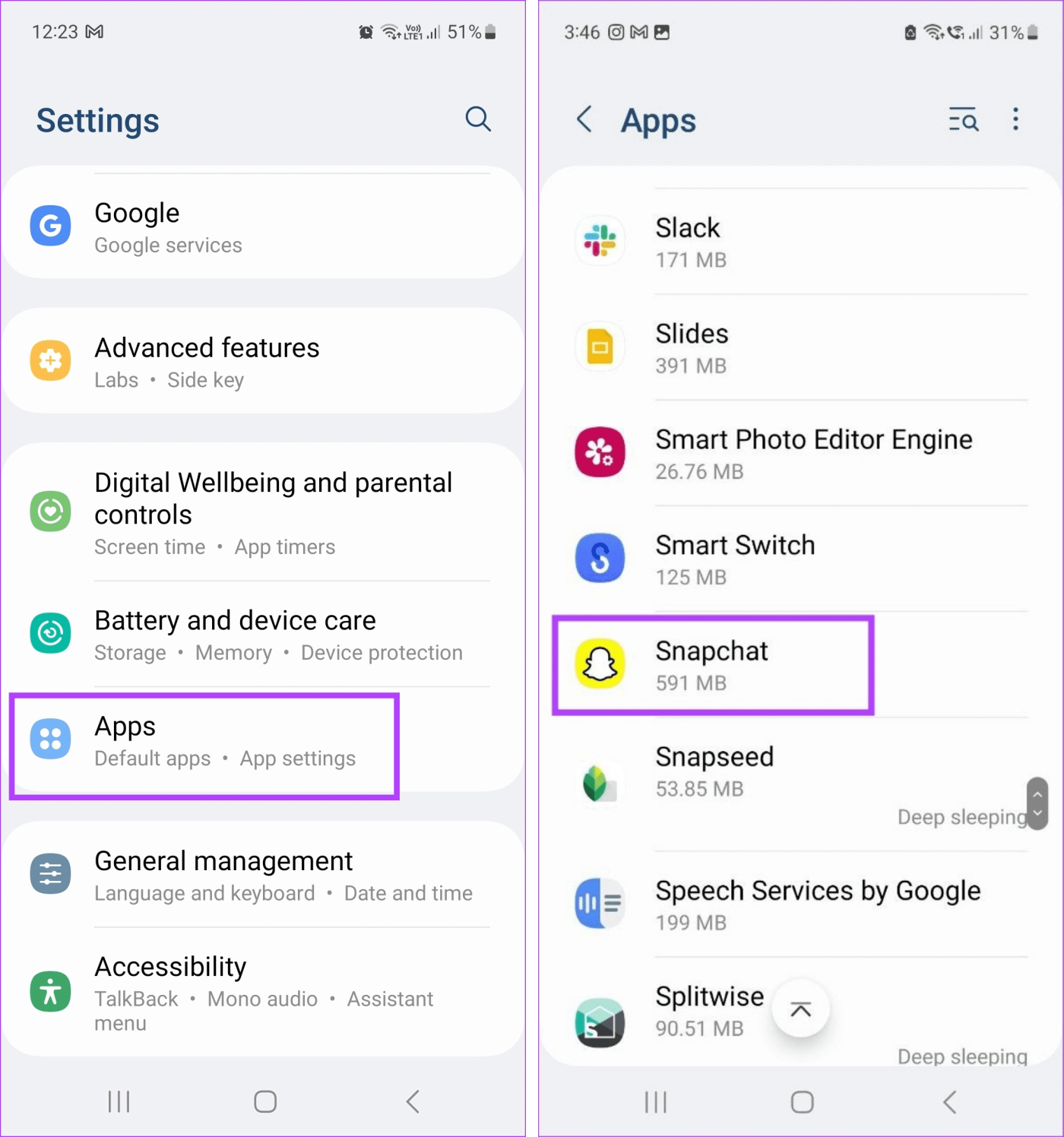
Etapa 3: aqui, toque em Permissões.
Etapa 4: primeiro, certifique-se de que a permissão do microfone esteja habilitada.
Passo 5: Em seguida, toque nas opções abaixo de Não permitido.
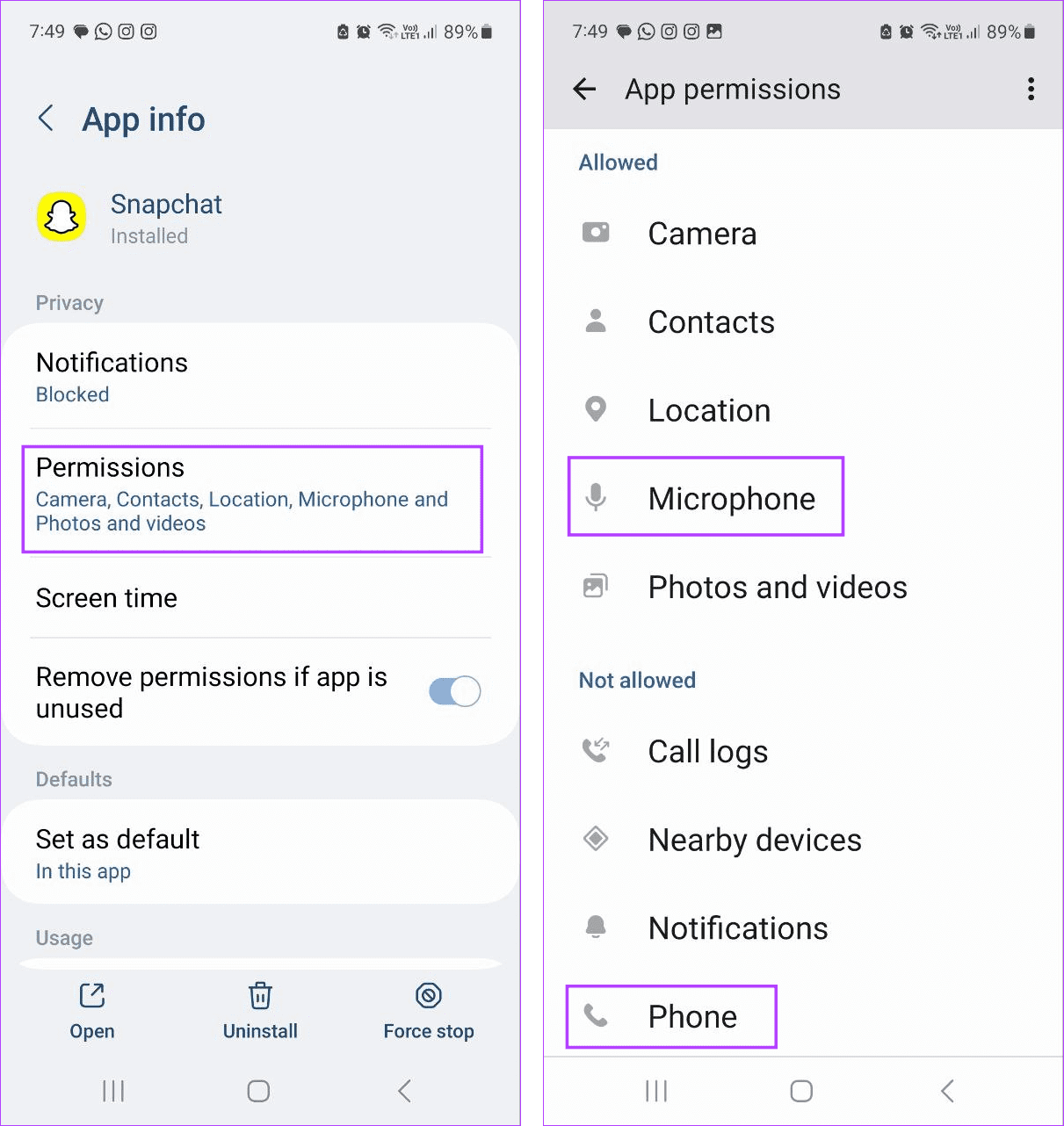
Etapa 6: aqui, toque em Permitir.
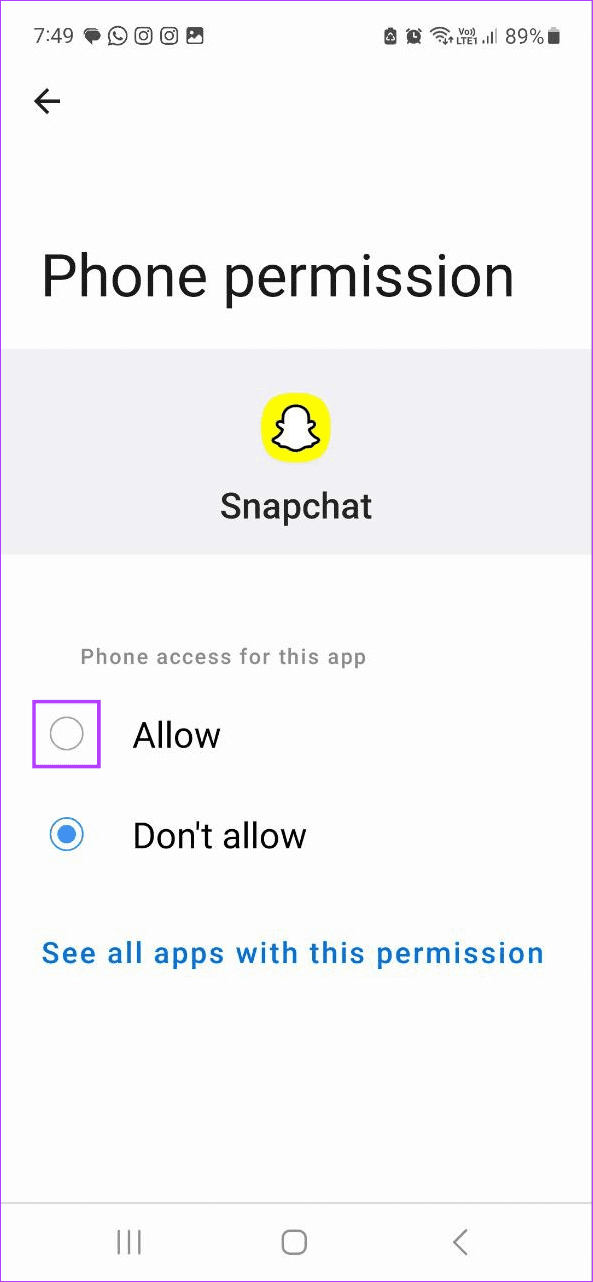
Repita isso para todas as outras permissões e certifique-se de que o Snapchat tenha acesso a todas as permissões necessárias no seu dispositivo Android.
Forçar o fechamento do aplicativo Snapchat também fechará todas as funções subsequentes do aplicativo. Depois de reabrir o aplicativo, esses recursos e funções serão recarregados. Portanto, se o problema do Snapchat não gravar áudio ou reproduzir som for devido a um bug ou falha temporária, reiniciar o aplicativo deve resolver o problema. Veja como fazer isso.
Etapa 1: pressione duas vezes o botão Início ou deslize de baixo para cima na tela para abrir todos os aplicativos em segundo plano.
Passo 2: Agora, vá para o Snapchat e deslize o aplicativo para cima para limpá-lo da tela.
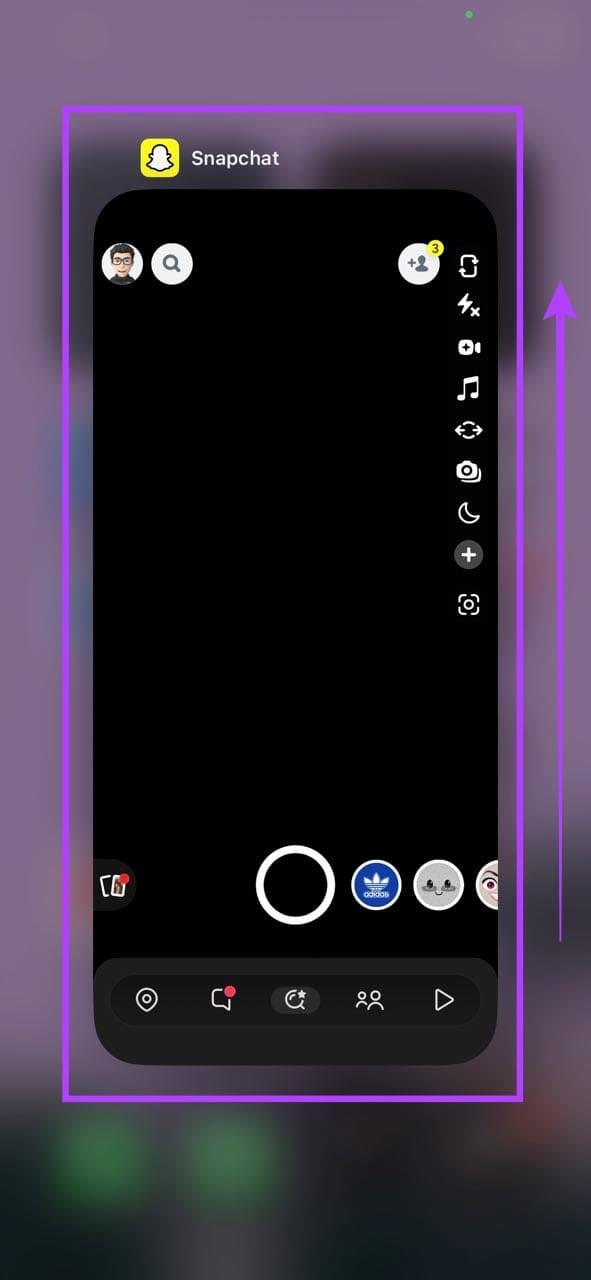
Assim que o aplicativo fechar, toque no ícone do aplicativo Snapchat para reabri-lo. Agora, abra um Snap e veja se consegue ouvir o áudio.
Passo 1: Toque no ícone Recente para abrir aplicativos em segundo plano.
Passo 2: Segure e deslize para cima no aplicativo Snapchat.
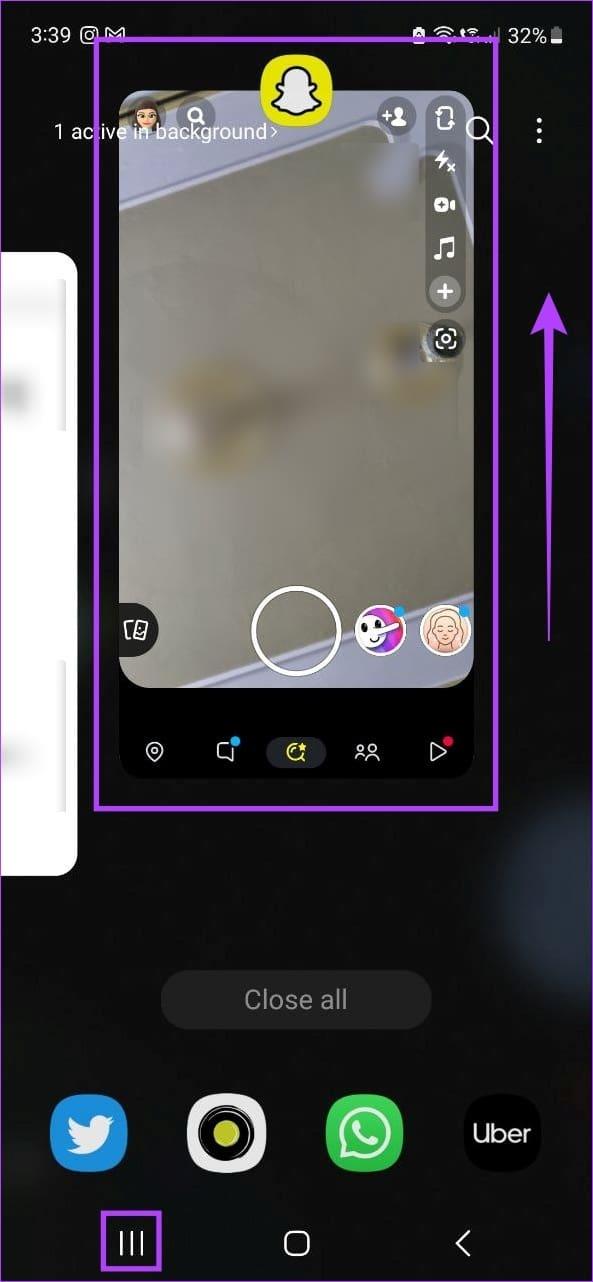
Toque no ícone do aplicativo Snapchat para reabrir o aplicativo. Em seguida, verifique se o som do Snapchat está funcionando conforme o esperado. Caso contrário, passe para a próxima correção.
Se o Bluetooth do seu dispositivo estiver ativado, ele tentará procurar outros dispositivos Bluetooth próximos aos quais se conectar ativamente. E se o seu dispositivo se conectar a um dispositivo Bluetooth, ele redirecionará o áudio através dele. Isso pode causar problemas ao gravar ou reproduzir áudio usando o aplicativo Snapchat.
Para evitar que isso aconteça, desligue o Bluetooth do seu dispositivo móvel. Veja como fazer isso.
Passo 1: Abra Configurações e toque em Bluetooth.
Passo 2: Aqui, desligue o botão Bluetooth.

Agora, abra o Snapchat e veja se o som está funcionando ou gravando conforme o esperado.
Passo 1: Deslize de cima para baixo na tela para abrir as Configurações rápidas.
Passo 2: Aqui, certifique-se de que o ícone do Bluetooth esteja desligado.
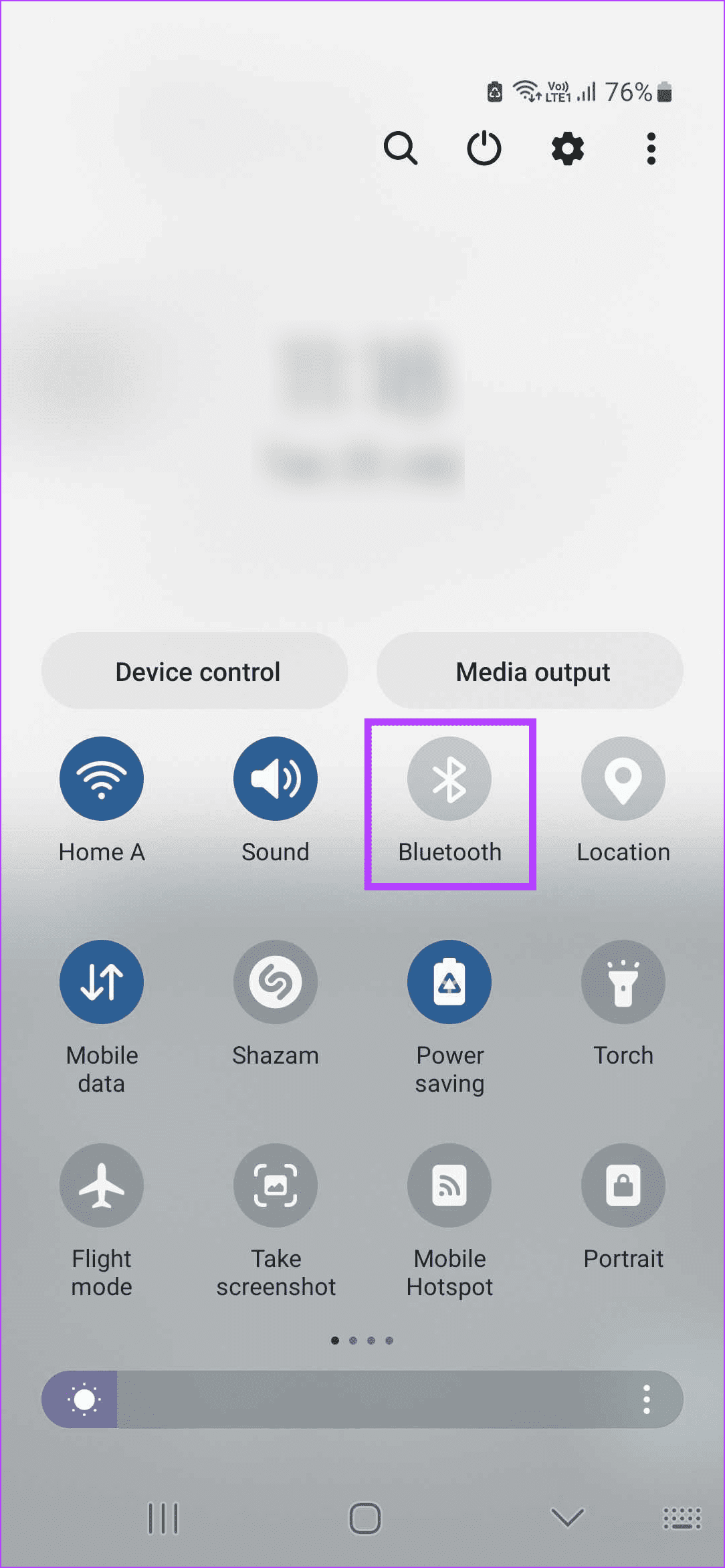
Em seguida, acesse o Snapchat e tente gravar o áudio novamente. Se o problema persistir, passe para o próximo método de solução de problemas.
Leia também: Como personalizar e usar o menu Configurações rápidas no Android
Assim como os sites, os aplicativos também usam cache para diminuir o tempo de carregamento. No entanto, com o passar do tempo, esse cache continua aumentando de tamanho. Isso pode tornar o aplicativo lento e até afetar suas funções. Além disso, se esse cache for corrompido, poderá causar problemas como o som não funcionar no Snapchat.
Quando isso acontecer, limpe o cache do Snapchat e veja se isso resolve o problema. Caso contrário, passe para a próxima correção.
A desinstalação do Snapchat permitirá que você se livre de todas as configurações e dados do aplicativo. Portanto, se uma configuração ou função impedir o funcionamento correto do Snapchat, ela será excluída do seu dispositivo. Agora, reinstale o aplicativo. Isso pode resolver o problema do som que não funciona no Snapchat. Veja como fazer isso.
Passo 1: Mantenha pressionado o aplicativo Snapchat.
Passo 2: Aqui, toque em Remover aplicativo.
Passo 3: Em seguida, toque em Excluir aplicativo.
Se solicitado, toque em Excluir para confirmar.
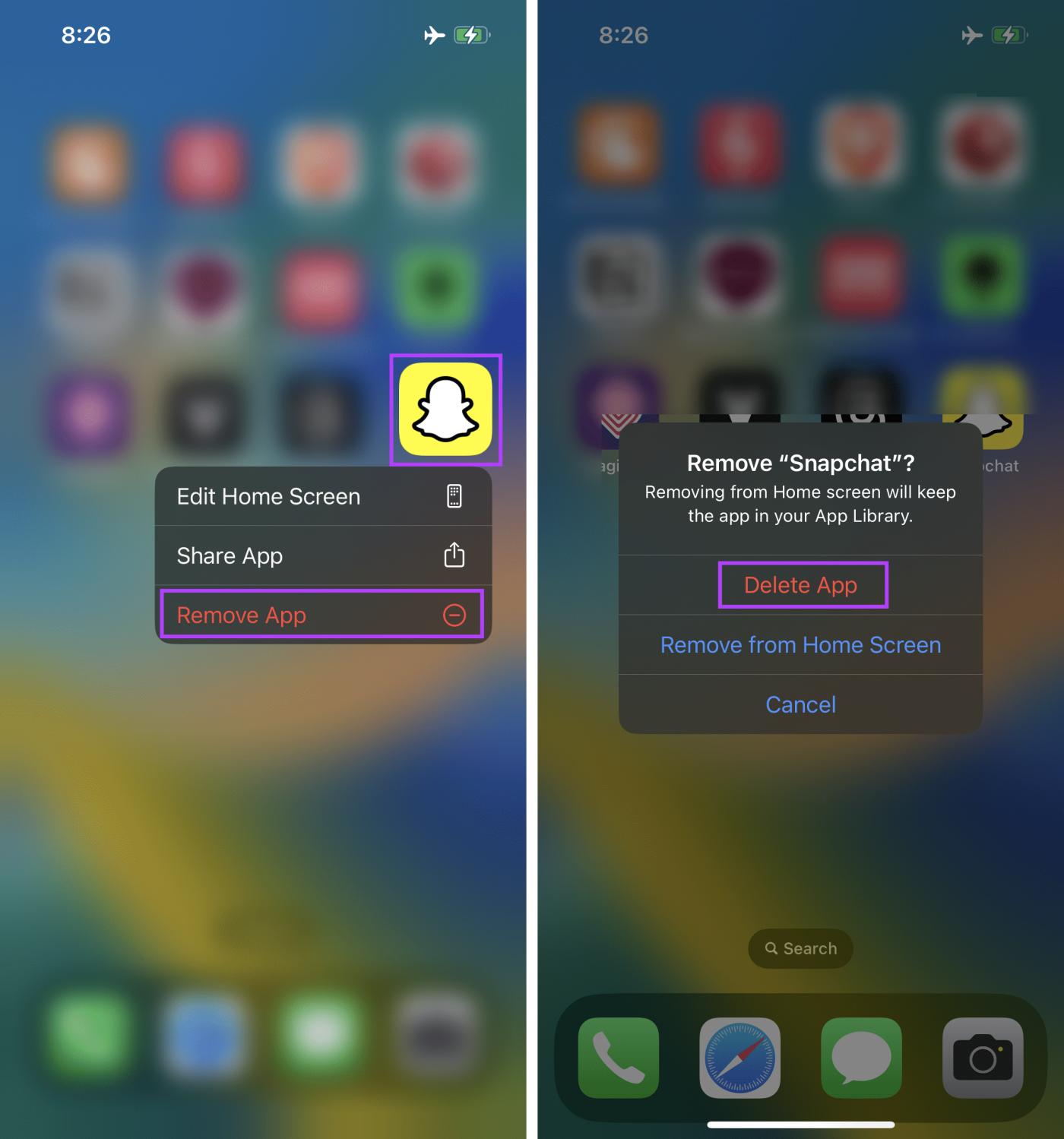
Passo 4: Agora vá para a App Store e reinstale o Snapchat.
Baixe o aplicativo Snapchat para iOS
Passo 1: Abra Configurações e toque em Aplicativos.
Passo 2: Role para baixo e toque em Snapchat.
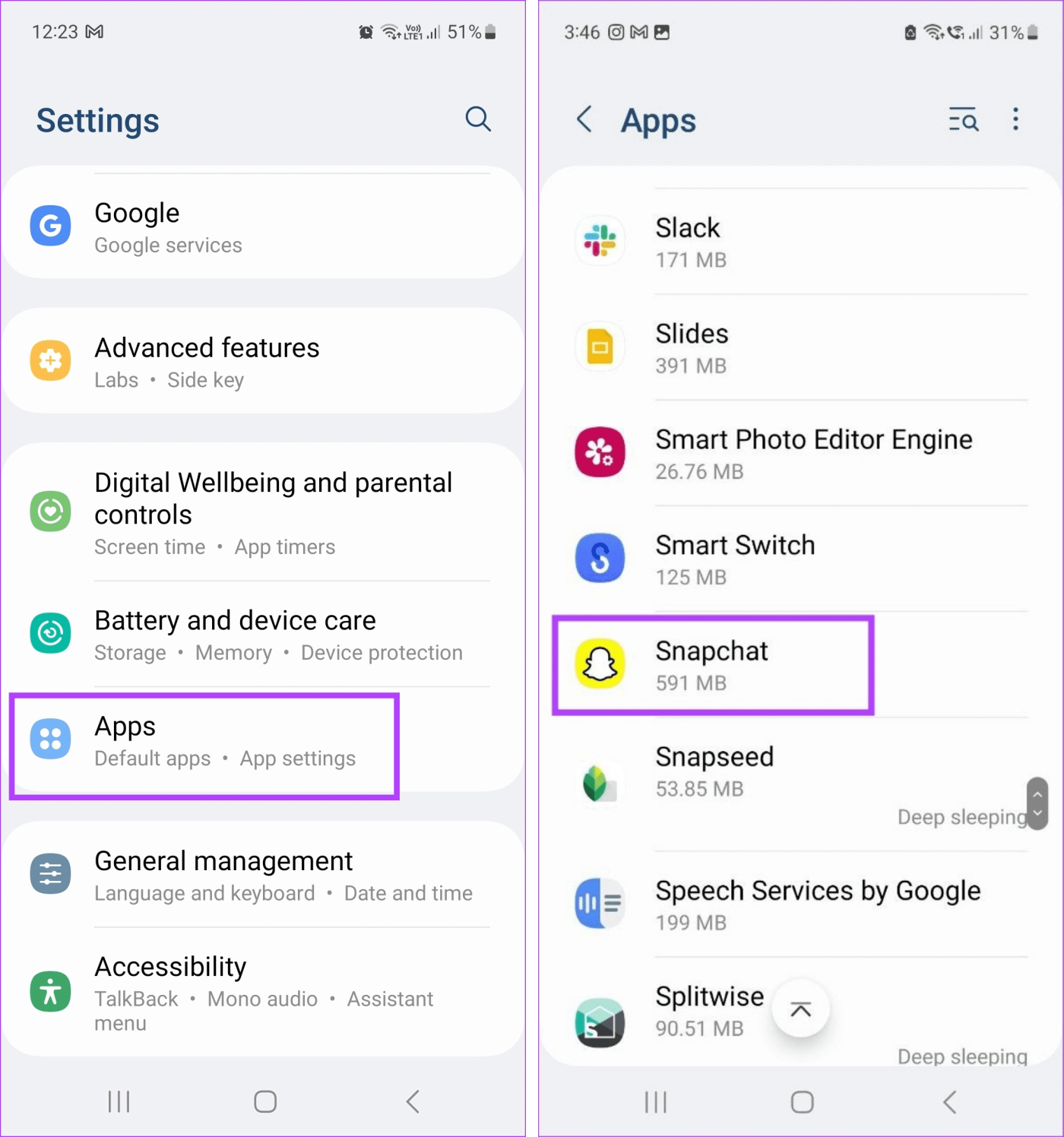
Passo 3: Aqui, toque em Desinstalar.
Passo 4: Toque em OK. Em seguida, espere a desinstalação do Snapchat.
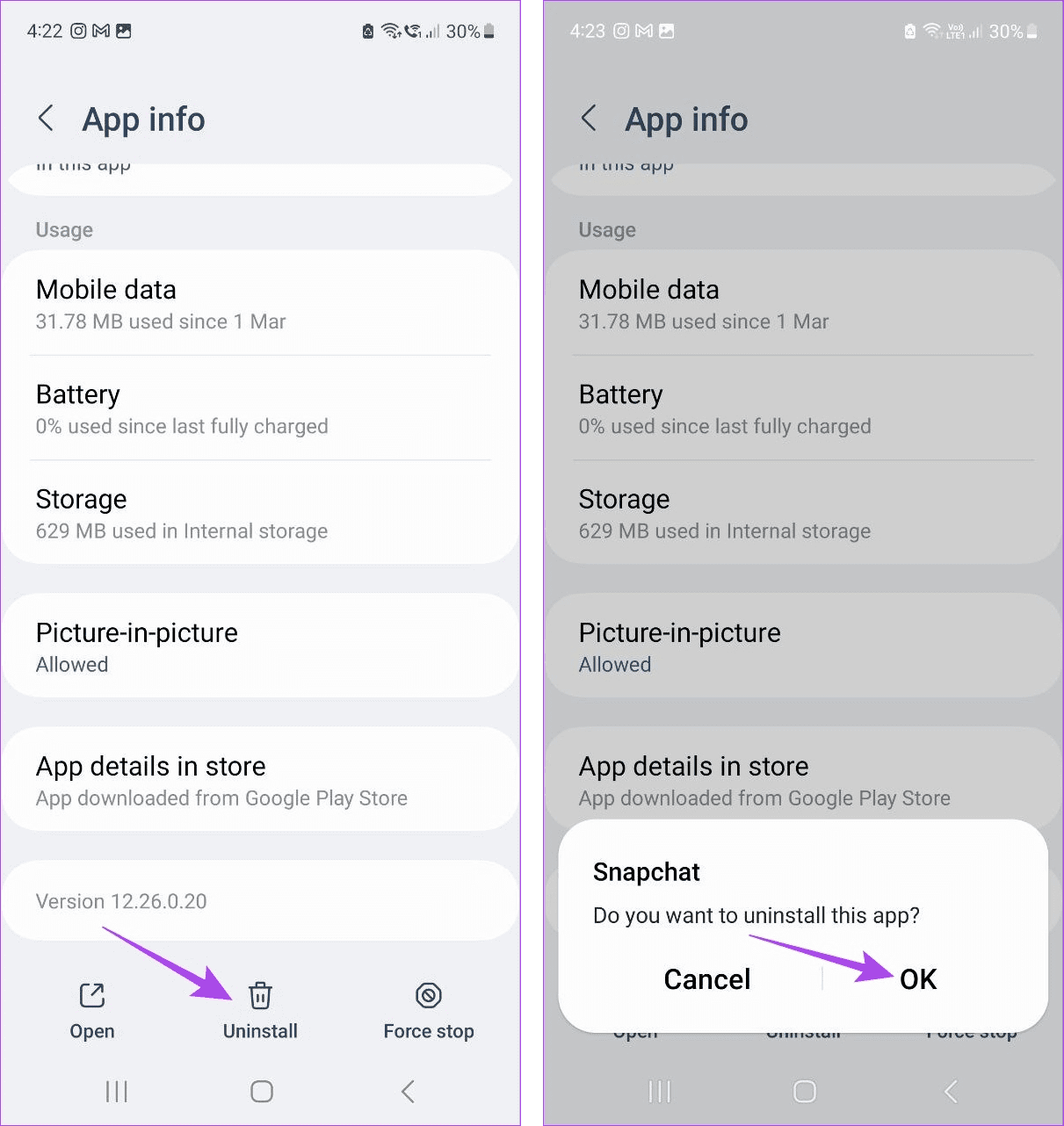
Passo 5: Agora, acesse a Google Play Store e reinstale o Snapchat.
Baixe o aplicativo Snapchat para Android
Em seguida, abra o Snapchat, faça login novamente e tente abrir uma Story ou Snap para verificar se o som está funcionando conforme o esperado.
Leia também: Como remover sua conta salva do Snapchat
O Snapchat também possui uma página de suporte onde os usuários podem relatar seus problemas. Portanto, se você ainda estiver enfrentando o problema de falta de som nos vídeos ou histórias do Snapchat, use a opção Fale conosco para relatar esse problema. Veja como fazer isso.
Passo 1: Abra o aplicativo móvel Snapchat.
Passo 2: Toque no ícone do seu perfil no canto superior esquerdo.
Etapa 3: Toque no ícone da roda dentada.
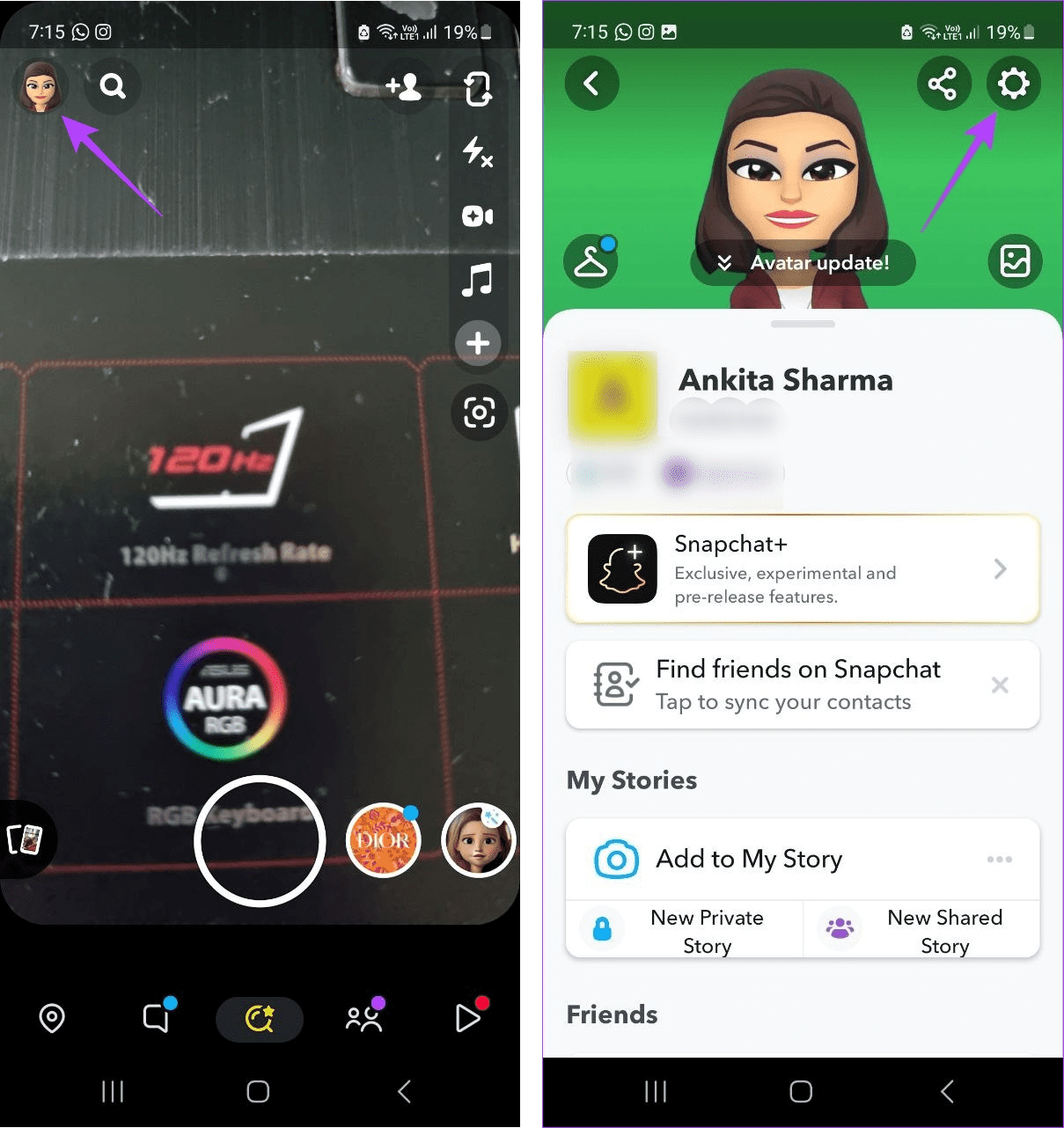
Passo 4: Role para baixo até a seção Suporte e toque em ‘Preciso de ajuda’.
Passo 5: Em seguida, toque em Fale Conosco.
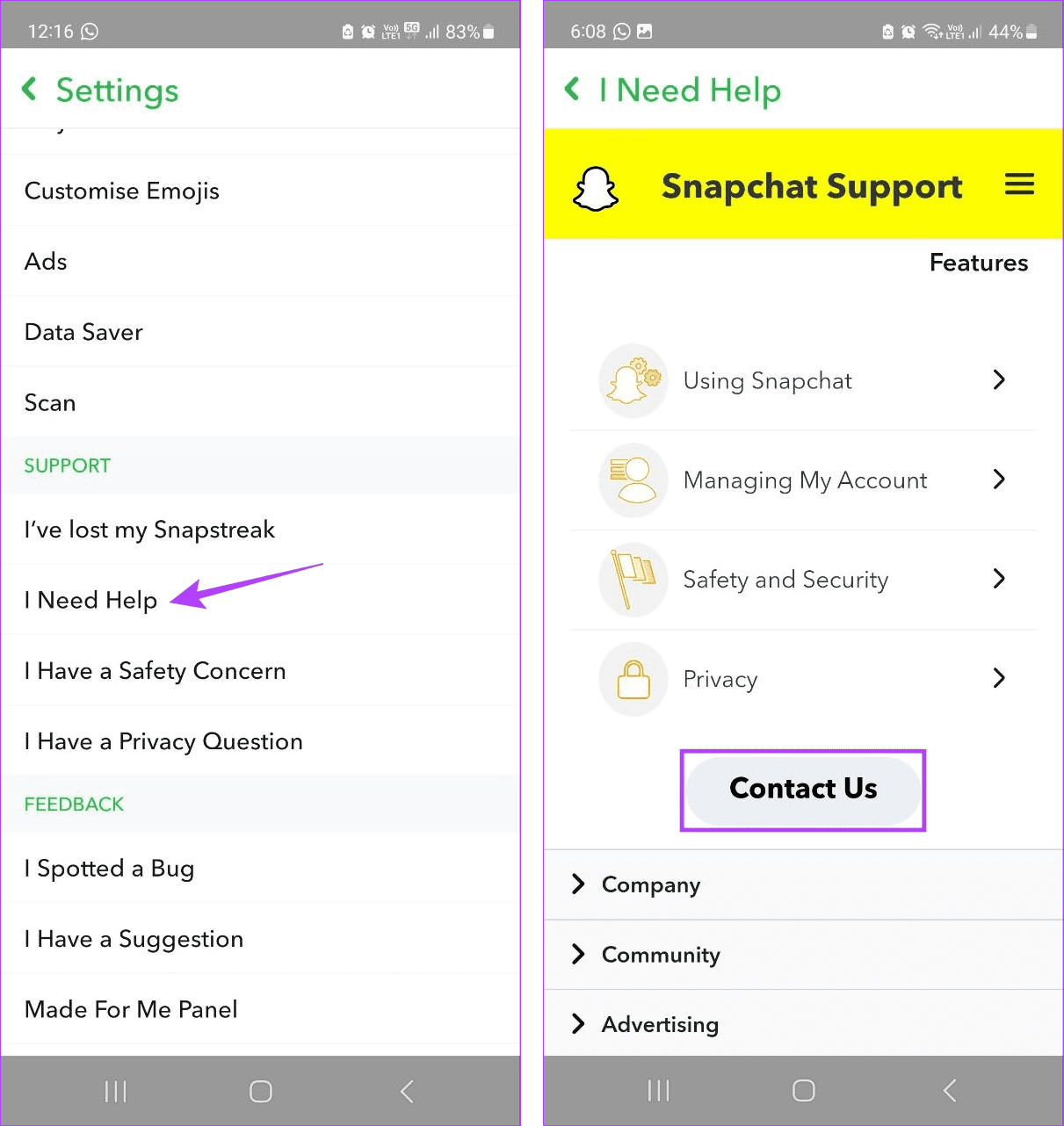
Aqui, preencha o formulário de suporte e descreva seu problema com o máximo de detalhes possível. Após enviar o formulário, aguarde o contato dos executivos de suporte do Snapchat com você.
1. Você pode assistir às histórias do Snapchat usando um navegador da web?
Sim. Basta abrir o site do Snapchat em qualquer navegador para reproduzir histórias em seu desktop.
2. O áudio no Snapchat pode ficar indisponível devido a restrições regionais?
Sim, para determinados países, se a música tiver restrições de direitos autorais aplicáveis, o Snapchat poderá não conseguir reproduzi-la. Isso também pode fazer com que o som do Snapchat não funcione. Para garantir que não seja esse o caso, você pode usar uma VPN e, uma vez conectado a um país diferente, reproduzir a história novamente.
Não ouvir som ao reproduzir histórias ou visualizar Snaps é uma chatice. Portanto, esperamos que este artigo tenha ajudado a corrigir o problema de o som do Snapchat não funcionar. Deixe-nos saber na seção de comentários qual método funcionou para você!
Quer dar um novo começo ao seu perfil do Twitch? Veja como alterar o nome de usuário e o nome de exibição do Twitch com facilidade.
Descubra como alterar o plano de fundo no Microsoft Teams para tornar suas videoconferências mais envolventes e personalizadas.
Não consigo acessar o ChatGPT devido a problemas de login? Aqui estão todos os motivos pelos quais isso acontece, juntamente com 8 maneiras de consertar o login do ChatGPT que não funciona.
Você experimenta picos altos de ping e latência no Valorant? Confira nosso guia e descubra como corrigir problemas de ping alto e atraso no Valorant.
Deseja manter seu aplicativo do YouTube bloqueado e evitar olhares curiosos? Leia isto para saber como colocar uma senha no aplicativo do YouTube.
Descubra como bloquear e desbloquear contatos no Microsoft Teams e explore alternativas para um ambiente de trabalho mais limpo.
Você pode facilmente impedir que alguém entre em contato com você no Messenger. Leia nosso guia dedicado para saber mais sobre as implicações de restringir qualquer contato no Facebook.
Aprenda como cortar sua imagem em formatos incríveis no Canva, incluindo círculo, coração e muito mais. Veja o passo a passo para mobile e desktop.
Obtendo o erro “Ação bloqueada no Instagram”? Consulte este guia passo a passo para remover esta ação foi bloqueada no Instagram usando alguns truques simples!
Descubra como verificar quem viu seus vídeos no Facebook Live e explore as métricas de desempenho com dicas valiosas e atualizadas.








